Как отключить приложение Briefing на смартфонах Samsung
Если вы хоть раз покупали смартфон, то знаете, что в комплекте с ним обычно идёт множество разных приложений. Обычно это игры, какие-нибудь почтовые программы, браузеры, мессенджеры и социальные сети. Казалось бы, всё это полезно и нужно, но на самом деле большинство из предустановленных приложений оказывается ненужными, или они имеют ограниченную платную версию, или просто отнимают оперативную память и разряжают телефон.

Особенно активно в этом отношении проявляет себя компания Samsung, устанавливая на свои гаджеты разные программы, которые производителю кажутся нужными. Одна из таких – Briefing, но далеко не единственная. Большинство пользователей уже через пару дней после покупки начинают искать, как избавиться от этого и других надоедливых вещей, которыми снабдили разработчики свои довольно неплохие, по сути, смартфоны. К счастью, избавиться от них не очень сложно.
Что это за приложение
Давайте сначала разберёмся, что это за программа такая для Android – Flipboard Briefing? Это просто небольшая утилита, которую написала компания Flipboard для компании Samsung, а последняя стала комплектовать ею все свои смартфоны. Ведь не секрет, что многие производители гаджетов модифицируют систему Android под свои устройства, а также заталкивают в неё разные нужные и ненужные программы, в том числе и служебные утилиты. Этим как бы проявляется забота о пользователе, но зачастую этому пользователю приходится ломать голову, как вычистить свой телефон от этого мусора.
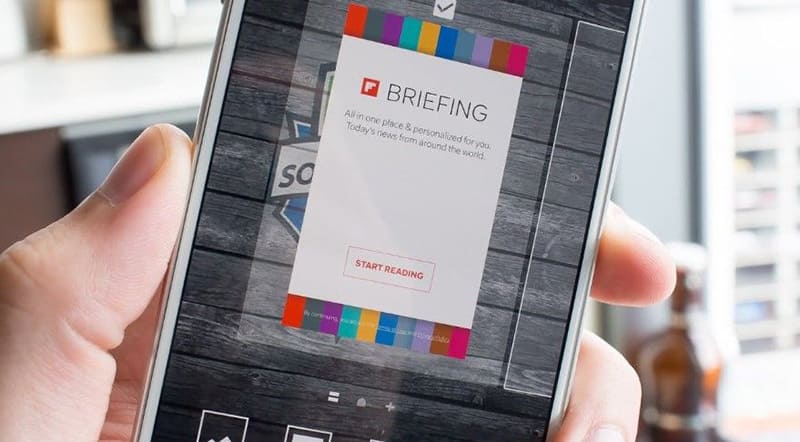
Так вот, что это за приложение? Это просто новости, которые самостоятельно подгружаются при включенном Интернете и появляются на экране в виде уведомлений. Поначалу это может быть интересно, но быстро начинает раздражать, особенно, если учесть, что новости подгружаются с зарубежных серверов и выводятся на английском языке. В общем, для большинства российских пользователей там нет полезной информации, одно только расстройство психики.
Поэтому русскоязычные пользователи в первую очередь и стараются избавиться от этого Брифинга, потому как пользы от него нет совершенно. А вот надоедливые уведомления, которые приходят пачками днём и ночью, быстро надоедают.
Как отключить новости или виджеты
Совсем удалить Briefing на смартфонах Samsung нельзя, так как это системное приложение. Чтобы это сделать, нужно иметь root-права. Конечно, получить их можно, а затем легко удалить не только эту утилиту, но и другие, но это рискованное занятие связано с вмешательством в систему Android, и рассматривать его мы не будем.
Поэтому разберёмся, как отключить Briefing. В итоге это даёт тот же результат и делается очень просто и быстро. Нужно отключить отдельно само приложение, а также уведомления от него. Тогда вы сможете забыть о его существовании.
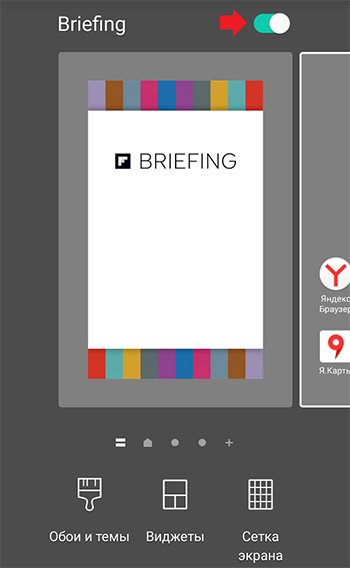
Чтобы выключить Briefing на системах Android 6-9 версий, нужно проделать следующие простые действия:
- Нажать пальцем на любое свободное место экрана и подождать, пока рабочий стол не станет плитками.
- Перелистать плитки влево до самого последнего экрана.
- Выключить переключатель Briefing, который есть на последнем экране. Вместо переключателя там может быть галочка.
Так мы выключили саму программу на рабочем столе, но она продолжает работать в фоновом режиме и будет выводить свои надоедливые сообщения. Поэтому разберёмся, как отключить уведомления – это второй этап борьбы с Briefing.
На Android версий 8 и 9 это сделать проще всего – когда появится уведомление, нажмите на него и удерживайте палец несколько секунд. После этого появится переключатель, которым эти уведомления можно просто выключить.
На системах Android 6 и 7 всё примерно также – нужно нажать на уведомление и подождать. Но настройки откроются в новом окне, где также имеется ползунок «Разрешение уведомлений» — его можно просто выключить.
На ещё более старых версиях 4 и 5 при удерживании сообщения откроется окно настроек самого приложения, где также можно снять галочку «Выводить уведомления».
Как видите, никаких проблем с тем, чтобы убрать надоедливые сообщения от программы Брифинг на телефонах Samsung, нет. Не обязательно даже совсем удалять это приложение, достаточно просто его выключить. Видимо, разработчики всё-таки подозревали, что не всем оно понравится, поэтому предусмотрели такую возможность.
Делитесь в комментариях, как вы смогли решить такую проблему. Практический опыт всегда полезен и кому-нибудь обязательно пригодится.
Приложение Briefing Samsung что это, можно ли его убрать и как?

Производители смартфонов очень часто добавляют функции или программы, которыми мы не пользуемся, или которые могут занимать ресурсы смартфона, раздражать вас своими уведомлениями. Точно так выходит с темой данной статьи: чаще всего мы ищем информацию о Briefing Samsung что это такое только для того, чтобы узнать, как от него избавиться. Ниже я расскажу о приложении Briefing Samsung, что это за сервис и действительно ли он необходим, а также как его убрать с телефона.

Что это за программа
Приложение Брифинг на телефоне Самсунг – это своеобразная «газета» в смартфоне. Здесь отображаются новости, подобранные по вашему местоположению и интересам, а также погода, курс валют и прочая информация. Возможно, что программа окажется полезна для вас, но для себя я выделил следующие недостатки программы:
- окно полностью занимает один из рабочих столов смартфона;
- потребляет системные ресурсы, снижая производительность;
- его можно включить случайно, и тогда придётся ждать, пока загрузятся заголовки новостей;
- возможны риски для безопасности смартфона из-за этого ПО;
- непонятно, какую информацию предоставляет мне лента – я предпочитаю подбирать и проверять источники новостей самостоятельно.
К счастью, ПО не является системно-важной программой. Ниже я расскажу, как убрать Briefing на Samsung, чтобы он вам не мешал.

Как удалить Briefing
В случае с системными приложениями, способ полностью от них избавиться только один: установить рут-права и удалить Briefing со своего Samsung Galaxy – стереть неугодное ПО со своего смартфона. Я не буду останавливаться на том, как это сделать: если вы решили рутировать телефон, то это гораздо более широкая тема.
Однако, существует и более простой способ, также избавляющий вас от всех перечисленных выше недостатков:
- Долго нажмите на рабочем столе в свободной области.
- Откроется управление рабочими столами. Пролистайте его до крайнего левого экрана.
- Отключите переключатель или галочку напротив надписи «Briefing».
- Вернитесь на главный рабочий стол, пролистав экран направо на один лист.

Способ, как включить Briefing на Samsung, аналогичный: просто проделайте те же шаги и переключите статус в состояние «Включено».
Если Брифинг продолжает показывать вам всплывающие сообщения, то долго нажмите на одно из таких уведомлений и выберите «Отключить» или «Запретить». Если такой кнопки нет, то, к сожалению, для вашей версии Андроида или Samsung отключить сообщения от этого приложений невозможно.
Ещё один способ, как как отключить Briefing на Samsung Galaxy и на других аппаратах, это зайти в менеджер приложений, найти там Брифинг и открыть его настройки, а затем «Отключить» его там. Оно вас не потревожит, пока вы не включите его вручную.

Теперь вы знаете, что это за программа и как от неё избавиться. Возможно, она вам понравится, вы настроите её так, что не сможете без неё жить. Но если она вам не нужна и вас раздражает, как меня, то, надеюсь, инструкция выше вам поможет.
Briefing что это : Один комментарий
- Елена18.05.2023 в 14:22 Здравствуйте! Очень полезная информация. Но после отключения появляется окно с предупреждением, что другие приложения (возможно) будут работать некорректно. Это меня остановило. Как быть с этим?
Спасибо.
При подготовке материала использовались источники:
https://nastroyvse.ru/opersys/android/kak-otklyuchit-prilozhenie-briefing.html